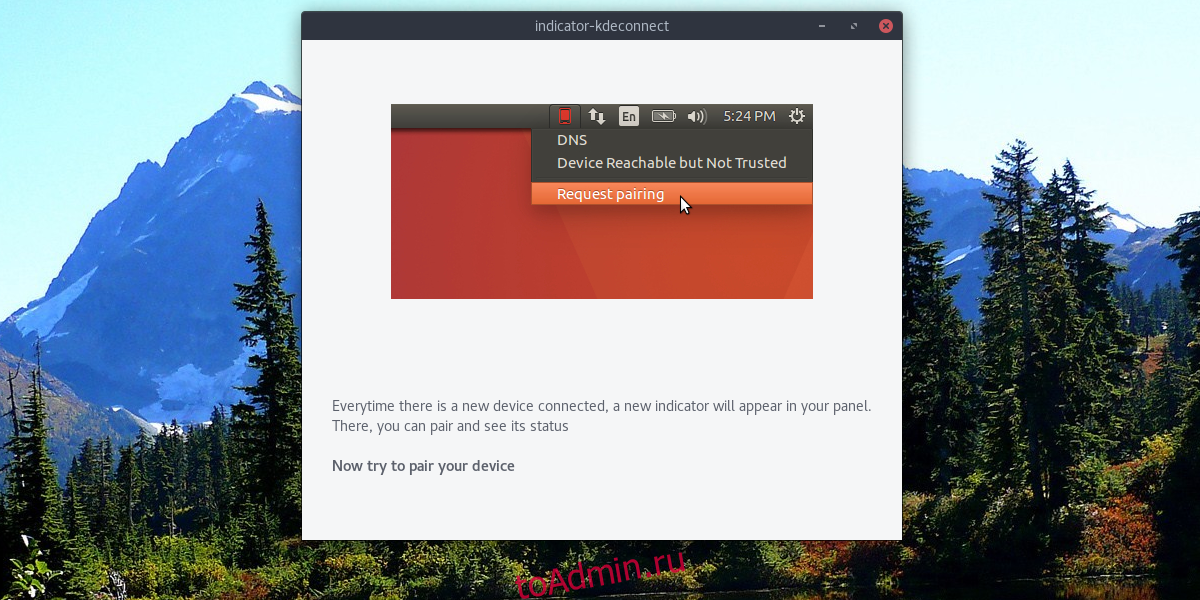Вы когда-нибудь хотели получать уведомления со своего Android-устройства на ПК с Linux? Если да, взгляните на KDE Connect. Это технология, которая при настройке связывает любое устройство Android напрямую с Linux. С его помощью пользователи могут делать много вещей, включая отправку файлов туда и обратно, отправку SMS-сообщений и даже такие вещи, как удаленное управление вашим устройством и просмотр информации об устройстве. В этой статье мы подробно рассмотрим, как получить KDE Connect в Linux, как его настроить и что с ним делать.
Оглавление
Установка KDE Connect для KDE
Если вы используете какую-либо версию рабочего стола KDE Plasma, велика вероятность, что KDE Connect уже установлен. Это связано с тем, что разработчики очень старались интегрировать его в ядро опыта Plasma. Однако, если по какой-то причине он у вас не установлен, выберите свой дистрибутив из списка ниже, чтобы KDE подключился к Linux.
Ubuntu
sudo apt install kdeconnect
Debian
sudo apt-get install kdeconnect
Arch Linux
sudo pacman -S kdeconnect
Fedora
sudo dnf install kdeconnect
OpenSUSE
sudo zypper install kdeconnect
Другой.
Программа KDE Connect — это основная часть рабочего стола KDE Plasma. В результате вы можете подключить KDE в Linux независимо от того, какой дистрибутив вы используете, если он поддерживает KDE или имеет подключение KDE. Если вашей операционной системы не было в списке, не волнуйтесь. Просто найдите «kdeconnect» в источниках программного обеспечения в своей операционной системе и установите его.
Установка индикатора KDE Connect
Хотя основная идея KDE Connect заключается в том, что он работает внутри рабочего стола Plasma, это не единственное место, где пользователи могут использовать эту технологию. Программа под названием indicator-kdeconnect была создана, чтобы взять основную технологию, лежащую в основе инструмента KDE Connect, и перенести ее на большее количество рабочих столов на базе Gnome / GTK. Это означает XFCE, Mate, LXDE, Gnome Shell, Budgie, Pantheon и т. Д. Следуйте приведенным ниже инструкциям для своей операционной системы, чтобы установить ее в системе.
Ubuntu
Получите индикатор подключения KDE, добавив этот PPA в свою систему.
sudo add-apt-repository ppa:webupd8team/indicator-kdeconnect sudo apt update sudo apt install kdeconnect indicator-kdeconnect
Arch Linux
Пользователи Arch могут скомпилировать это Пакет AUR чтобы заработал индикатор KDE Connect. В качестве альтернативы установите его с Помощник AUR.
Fedora
dnf config-manager --add-repo https://download.opensuse.org/repositories/home:Bajoja/Fedora_25/home:Bajoja.repo dnf install indicator-kdeconnect
OpenSUSE
Добавьте индикатор в свою версию OpenSUSE через Сервис сборки suse. Щелкните свою версию, чтобы начать процесс установки.
Другой
Индикатор подключения KDE поставляется не для каждой операционной системы на базе Linux. Вместо этого, если ваш дистрибутив не упомянут, вам нужно будет вручную скомпилировать исходный код. Инструкция, как это сделать, находится Вот.
Настройка KDE Connect
Прежде чем вы сможете использовать KDE Connect, вам нужно будет пройти процесс установки. Вот как это сделать.
Установка приложения для Android
KDE Connect не будет работать без установки сопутствующего приложения для Android. Получите это из Магазин игр и установите его на свое Android-устройство. После установки запустите его, чтобы начать процесс настройки.
Настройка KDE Connect
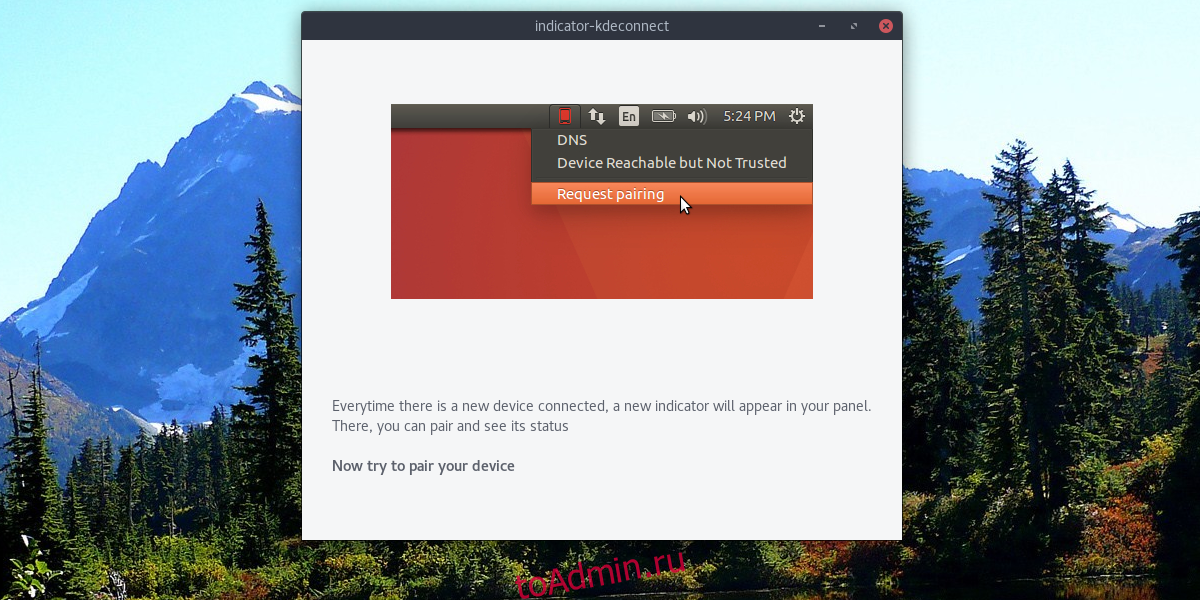
Чтобы начать процесс настройки, загляните в приложение Android. Кроме того, запустите индикатор KDE Connect (какую бы версию вы ни использовали). На странице по умолчанию в приложении вы увидите страницу «Доступные устройства». Найдите свой компьютер с Linux в списке и нажмите на него, чтобы выполнить сопряжение.
Примечание. Сопряжение НЕ БУДЕТ РАБОТАТЬ, если ваше устройство Android не находится в той же сети, что и ваш компьютер. Перед подключением убедитесь, что Wi-Fi работает.
Использование KDE Connect
KDE Connect имеет множество функций. Давайте обсудим, как их использовать.
Отправить файлы
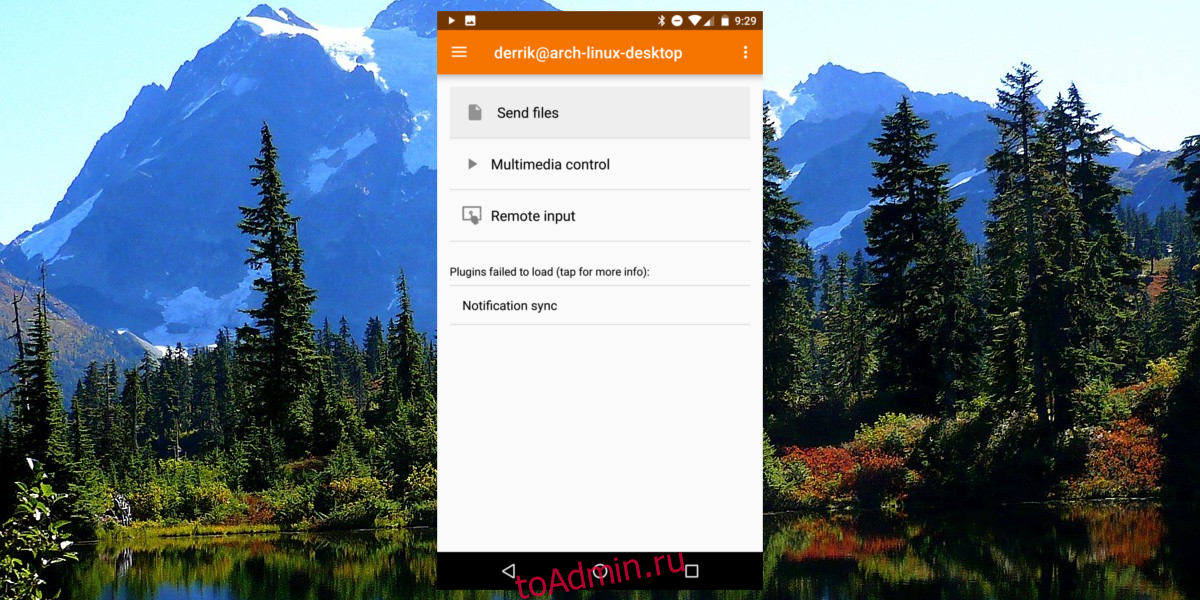
Чтобы отправить файлы с Android на компьютер, нажмите «Отправить файлы» в приложении KDE connect. Это также работает в обратном направлении. Щелкните правой кнопкой мыши индикатор KDE Connect на рабочем столе и найдите возможность отправить файл на свое устройство.
Управление мультимедиа
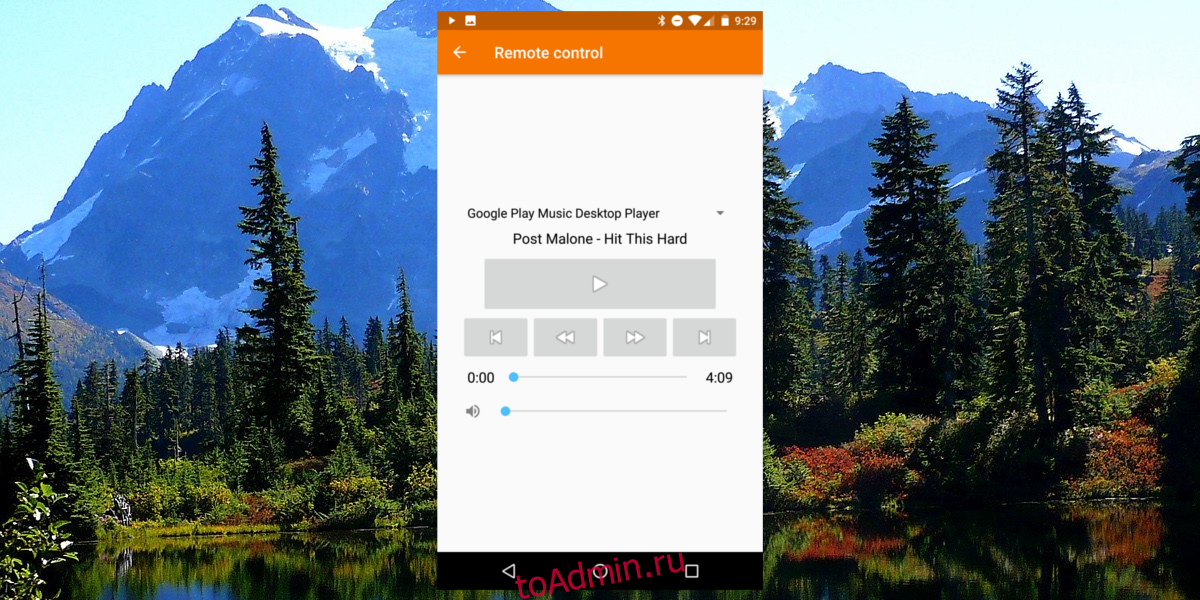
Ваше устройство Android можно использовать для приостановки воспроизведения мультимедиа на подключенном ПК. Для управления мультимедиа откройте приложение KDE Connect и выберите параметр «Управление мультимедиа». Здесь вы увидите панель поиска, кнопку перехода / назад, кнопку перехода / перехода вперед и кнопку паузы. Нажмите на любой из элементов управления, чтобы удаленно управлять воспроизводимыми медиафайлами на вашем ПК.
Удаленный ввод
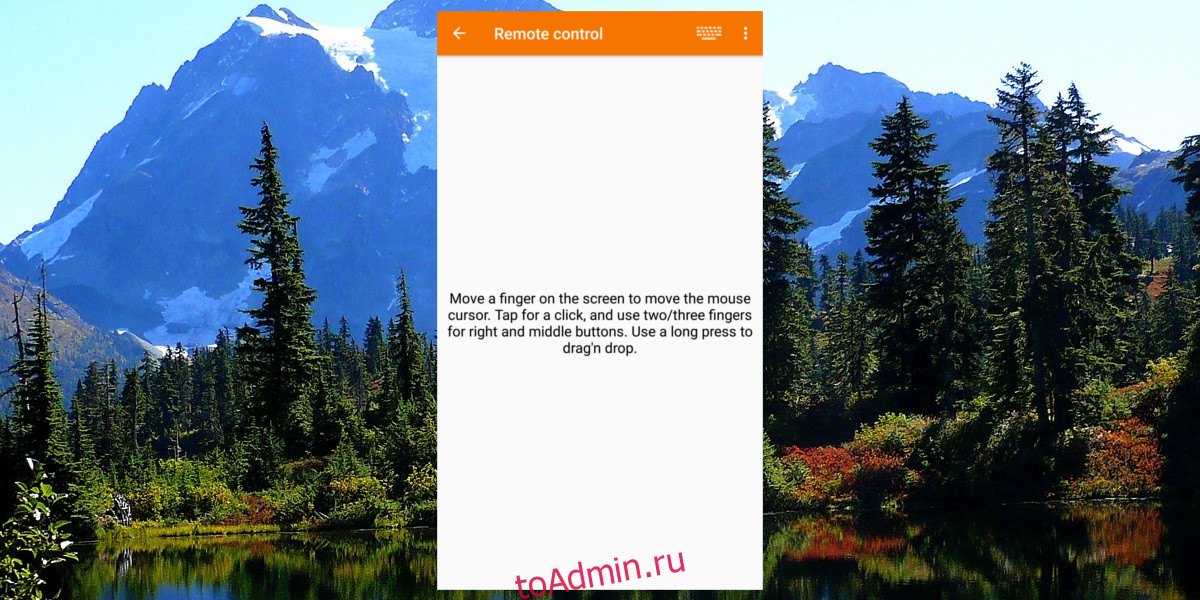
Вы когда-нибудь хотели использовать свой телефон в качестве мыши и клавиатуры? С KDE Connect это возможно. Сделайте это, открыв приложение и выбрав опцию «удаленный ввод». Внутри области удаленного ввода проведите пальцем по экрану, чтобы управлять мышью. Кроме того, щелкните значок клавиатуры в правом верхнем углу, чтобы ввести текст с помощью устройства.
Синхронизация уведомлений
Настроить синхронизацию уведомлений с помощью KDE connect очень просто, но из коробки она не работает. Это связано с тем, что для подключения KDE сначала должны быть предоставлены правильные разрешения. Нажмите «синхронизация уведомлений» в приложении, чтобы начать процесс.
Это вызовет запрос на разрешение. Предоставьте ему доступ. После предоставления все уведомления на вашем устройстве Android появятся на рабочем столе Linux.
Заключение
Возможность взаимодействовать со своим телефоном Android с рабочего стола Linux очень удобна. Благодаря этому вам не нужно будет постоянно проверять свой телефон. На данный момент он охватывает основы. Проверка уведомлений, удаленный ввод, средства управления мультимедиа — отличное начало. Надеюсь, вскоре они добавят еще больше функций!